Microsoft Edge đã có mặt trên Android một thời gian, nhưng có lẽ nhiều người dùng vẫn chưa tìm thấy một lý do đủ thuyết phục để chuyển đổi hoặc trải nghiệm. Giờ đây, Microsoft đã mang đến một tính năng đột phá, có thể thay đổi hoàn toàn cách bạn duyệt web trên thiết bị di động.
Edge trên Android Chính Thức Hỗ Trợ Tiện Ích Mở Rộng: Bước Đột Phá Lớn
Vào tháng 1 năm 2024, Microsoft bắt đầu thử nghiệm tính năng hỗ trợ tiện ích mở rộng cho phiên bản Edge trên Android. Hiện tại, với bản phát hành mới nhất (phiên bản 134.0.3124.57), hãng đã chính thức triển khai hỗ trợ tiện ích mở rộng cho cộng đồng người dùng, mang đến một cách thức dễ dàng hơn để tận dụng tối đa trình duyệt này.
Hiện tại, các tiện ích mở rộng cho Edge trên Android vẫn đang được gắn nhãn “beta”, do đó số lượng tùy chọn chưa thực sự phong phú. Tuy nhiên, giới chuyên môn kỳ vọng rằng danh sách các tiện ích được hỗ trợ sẽ sớm được bổ sung đáng kể trong tương lai gần. Động thái này cuối cùng cũng giúp người dùng dễ dàng hơn trong việc sử dụng các tiện ích của Chrome trên di động, điều mà Google vẫn chưa cung cấp trong phiên bản trình duyệt Chrome dành cho Android của mình.
Tiện Ích Mở Rộng Trên Edge Android Có Thể Làm Gì Cho Bạn?
Các tiện ích mở rộng trong Edge dành cho Android được thiết kế để nâng cao và cá nhân hóa trải nghiệm người dùng. Chúng cho phép bạn thực hiện những tác vụ mà thông thường khó hoặc không thể làm được trực tiếp trong ứng dụng.
Ví dụ, nếu bạn là tín đồ mua sắm trên Amazon, tiện ích Keepa-Amazon Price Tracker có thể là “cứu cánh” hữu hiệu. Với tiện ích này, bạn có thể kiểm tra lịch sử giá của một mặt hàng kể từ khi nó được niêm yết lần đầu, từ đó đưa ra quyết định mua hàng thông minh hơn dựa trên dữ liệu giá cả theo thời gian.
Một tiện ích hữu ích khác mà bạn nên cân nhắc thêm vào Edge là Dark Reader. Đúng như tên gọi, tiện ích này áp dụng chủ đề tối – về cơ bản là đảo ngược các màu sáng thành màu tối hơn – trên tất cả các trang web để mang lại trải nghiệm xem thoải mái hơn vào ban đêm. Dark Reader cũng có khả năng tùy chỉnh cao, cho phép bạn lựa chọn từ các chủ đề khác hoặc thậm chí tự tạo một chủ đề tùy chỉnh nếu không ưa thích chủ đề tối mặc định.
Tính đến thời điểm hiện tại, Microsoft cung cấp 22 tiện ích mở rộng trên cửa hàng của mình, với nhiều tiện ích khác được kỳ vọng sẽ sớm gia nhập danh sách. Một số tiện ích phổ biến khác bao gồm Bitwarden Password Manager, NordVPN, và Tampermonkey. Bạn có thể kiểm tra toàn bộ danh sách các tiện ích mà Edge hỗ trợ ngay trong ứng dụng hoặc trên Cửa hàng Microsoft.
Hướng Dẫn Cài Đặt và Quản Lý Tiện Ích Mở Rộng Trên Edge Android
Việc sử dụng các tiện ích mở rộng trên trình duyệt Edge trên điện thoại Android của bạn cực kỳ đơn giản.
Cập Nhật Microsoft Edge trên Android
Đầu tiên, hãy kiểm tra phiên bản Edge mà bạn đang sử dụng bằng cách truy cập Cài đặt > Ứng dụng > Edge. Nếu bạn đang dùng một phiên bản cũ hơn, hãy cập nhật ứng dụng từ Google Play Store. Sau đó, mở ứng dụng và làm theo các bước dưới đây:
Các Bước Cài Đặt Tiện Ích Mở Rộng
- Chạm vào biểu tượng menu hamburger ở góc dưới cùng bên phải và chọn Extensions (Tiện ích mở rộng).
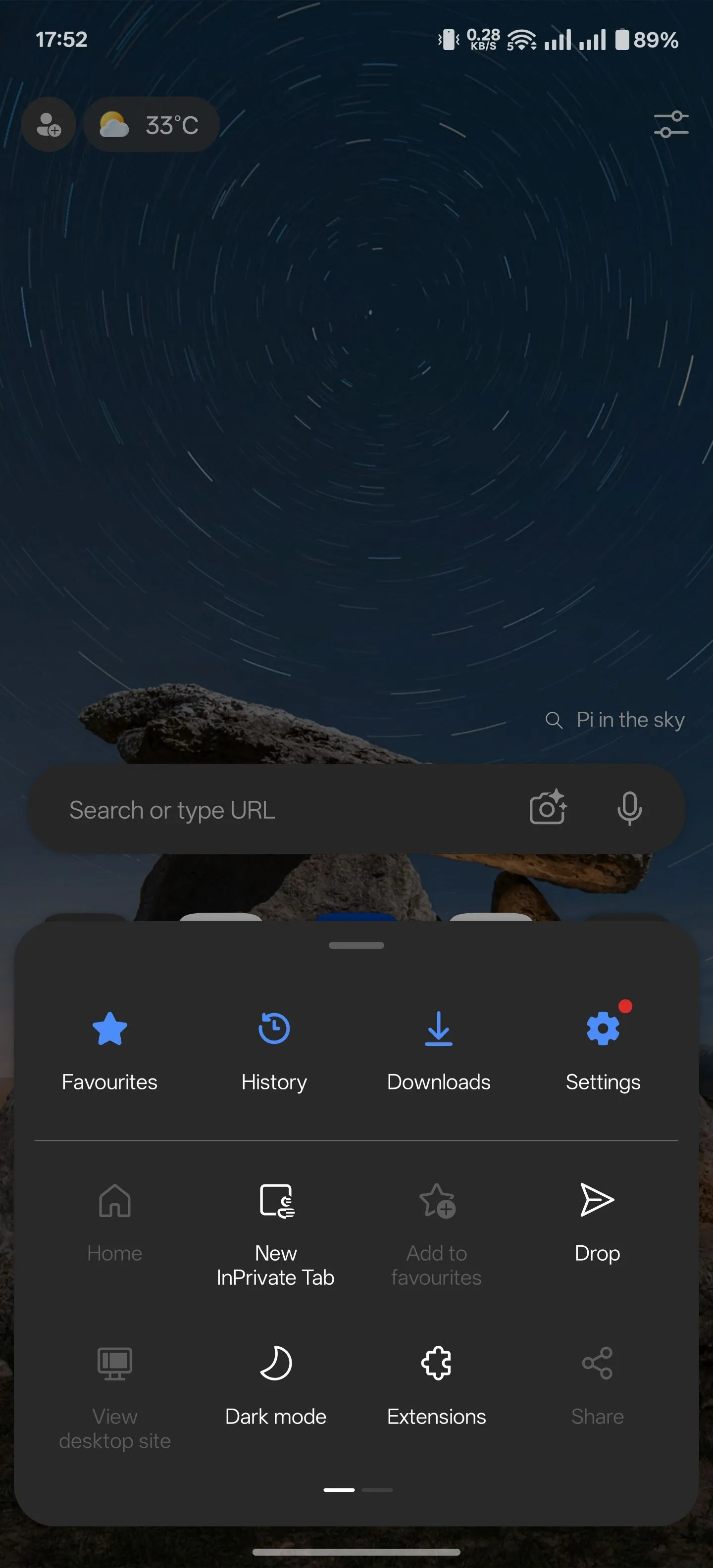 Menu tùy chọn Microsoft Edge trên Android, hiển thị mục Tiện ích mở rộng
Menu tùy chọn Microsoft Edge trên Android, hiển thị mục Tiện ích mở rộng - Bạn sẽ được chuyển hướng đến cửa hàng tiện ích mở rộng. Tìm tiện ích bạn muốn cài đặt, chạm vào nó, và nhấn nút Get (Tải).
- Khi có thông báo nhắc nhở, chạm vào Add (Thêm), và tiện ích sẽ được cài đặt và thêm vào trình duyệt.
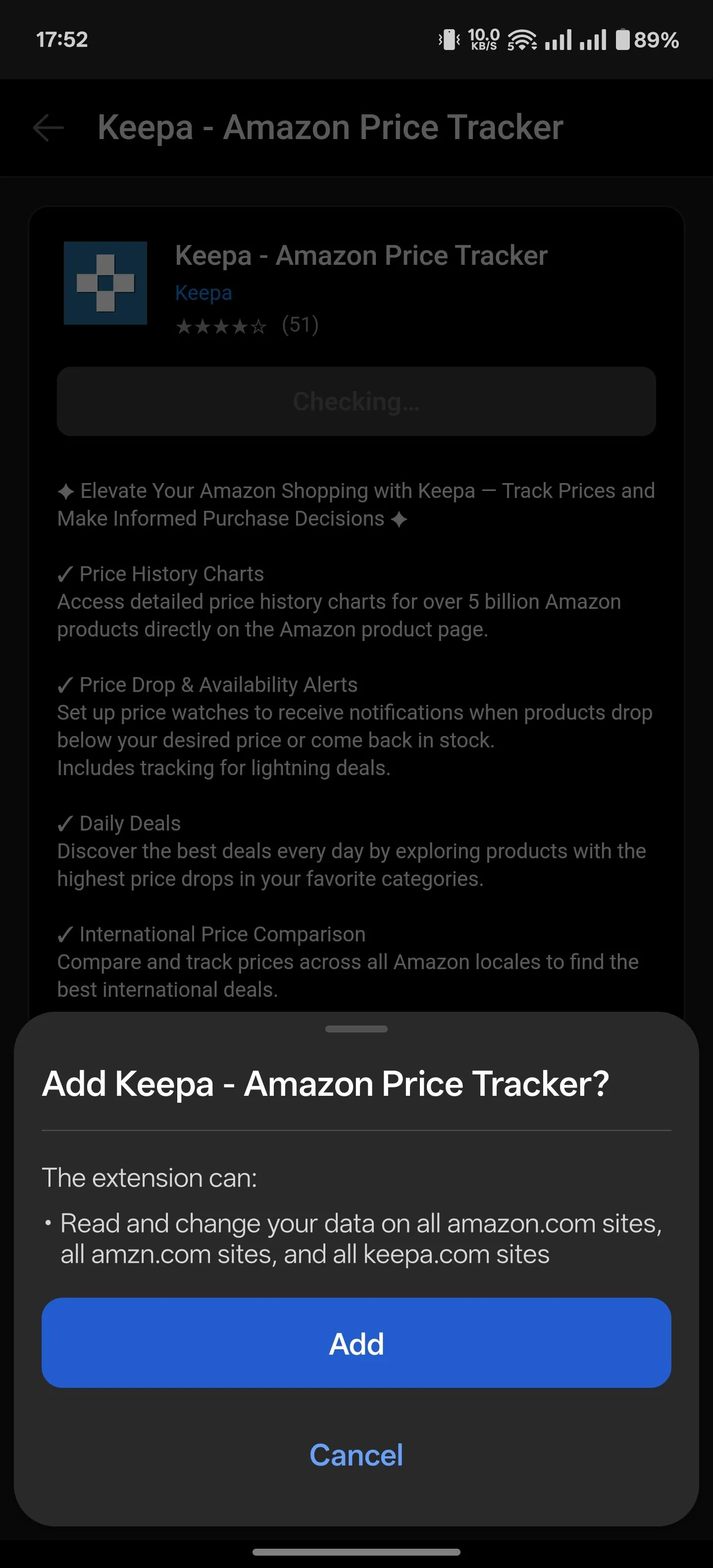 Màn hình cài đặt tiện ích mở rộng Dark Reader trong trình duyệt Edge trên Android
Màn hình cài đặt tiện ích mở rộng Dark Reader trong trình duyệt Edge trên Android
Quản Lý Tiện Ích Đã Cài Đặt
Sau khi cài đặt, bạn có thể dễ dàng quản lý tiện ích. Nếu bạn chưa thoát khỏi cửa hàng tiện ích, bạn sẽ thấy tiện ích đó trong phần Installed (Đã cài đặt). Ngoài ra, nếu bạn đang ở một màn hình khác, hãy chạm vào biểu tượng menu hamburger ở thanh công cụ dưới cùng, chạm vào Extensions, và chọn Manage Extensions (Quản lý Tiện ích mở rộng). Bằng cách nào đó, bạn sẽ đến cửa hàng tiện ích, nơi bạn có thể quản lý các tiện ích.
Bây giờ, hãy chạm vào nút dấu ba chấm bên cạnh tiện ích. Từ đây, bạn có thể vô hiệu hóa hoặc kích hoạt nó, đặt nó chạy trong chế độ InPrivate của Edge, kiểm tra chi tiết của nó, tìm hiểu các quyền mà nó sử dụng, hoặc gỡ bỏ nó.
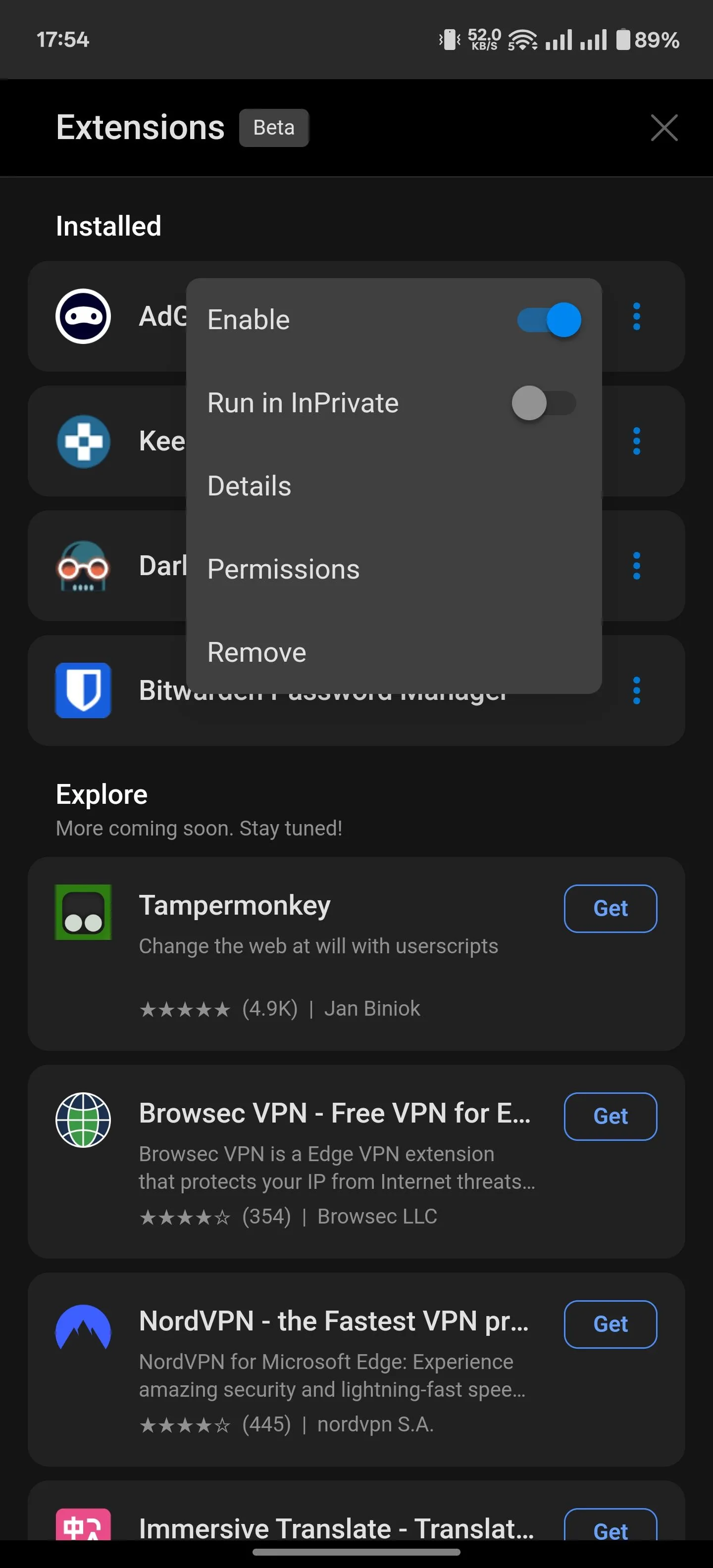 Tùy chọn quản lý tiện ích mở rộng Dark Reader đã cài đặt trên Edge Android
Tùy chọn quản lý tiện ích mở rộng Dark Reader đã cài đặt trên Edge Android
Tùy Chỉnh Chuyên Sâu Các Tiện Ích
Một số tiện ích nhất định cung cấp các tính năng bổ sung và tùy chọn tùy chỉnh. Để truy cập chúng, chạm vào biểu tượng menu hamburger và chạm vào tiện ích bạn muốn tùy chỉnh. Thao tác này sẽ đưa bạn đến trang chính của tiện ích, nơi bạn có thể tùy chỉnh các tính năng và cài đặt.
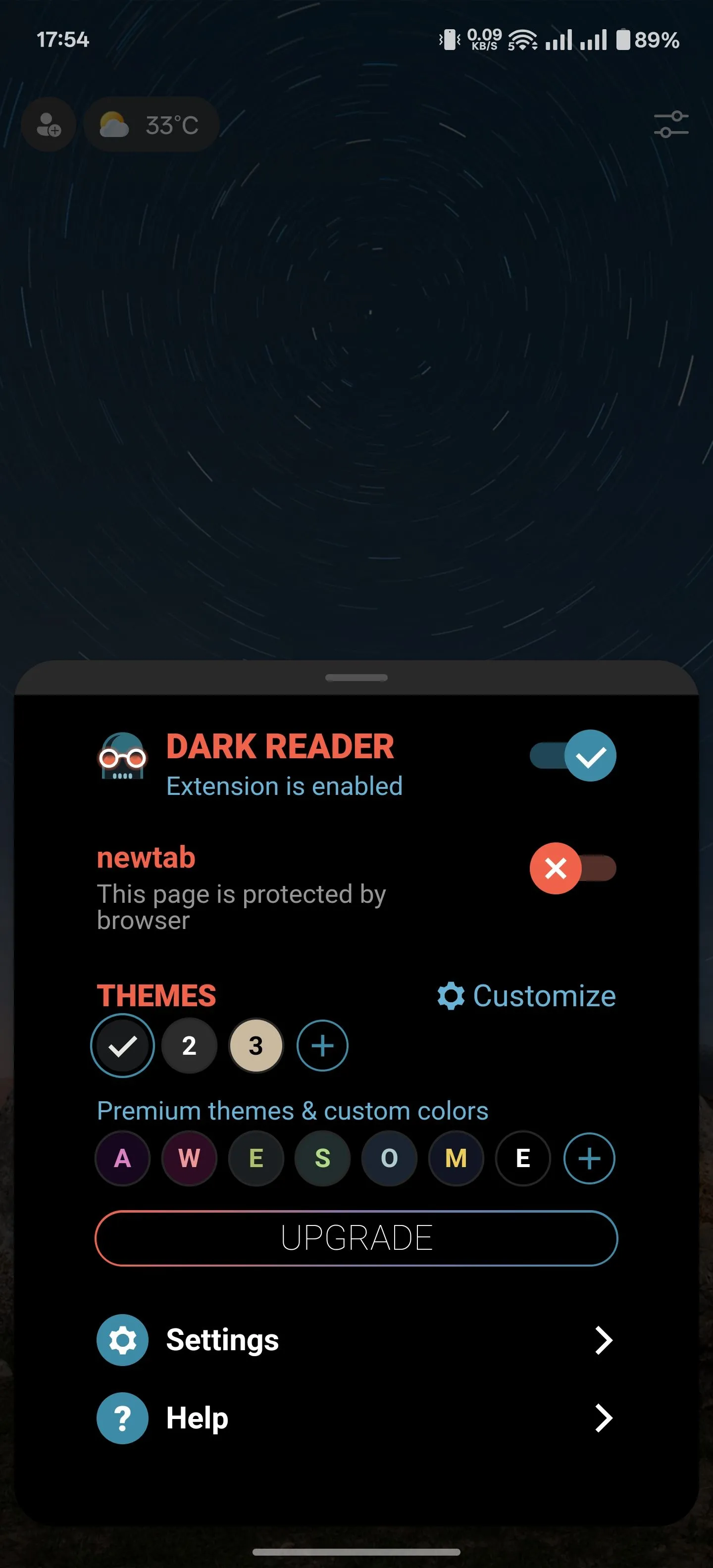 Giao diện tùy chỉnh chế độ hiển thị tối của tiện ích Dark Reader trên Edge Android
Giao diện tùy chỉnh chế độ hiển thị tối của tiện ích Dark Reader trên Edge Android
Kết Luận
Hỗ trợ tiện ích mở rộng trên các phiên bản trình duyệt di động không phải là điều mới lạ. Mozilla đã đi tiên phong với Firefox, và các trình duyệt như Samsung Internet hay Kiwi Browser cũng đã làm theo. Tuy nhiên, với lần ra mắt này, Edge đã trở thành một trong những trình duyệt dựa trên Chromium đầu tiên cung cấp tính năng này, tạo ra một lợi thế cạnh tranh đáng kể so với Chrome của Google và mang đến cho người dùng một lý do mạnh mẽ hơn để cân nhắc lựa chọn trình duyệt này. Đây là một bước tiến quan trọng, khẳng định cam kết của Microsoft trong việc cải thiện và cá nhân hóa trải nghiệm duyệt web trên nền tảng di động.
Bạn đã sẵn sàng trải nghiệm các tiện ích mở rộng trên Microsoft Edge Android chưa? Hãy chia sẻ ý kiến của bạn về tính năng mới này và tiện ích yêu thích của bạn trong phần bình luận bên dưới!